Первым делом создаём новый документ с чёрным или дюбым тёмным фоном. Затем создаем новый слой и с помощью ellipse tool в режиме paths рисуем круг. Чтобы круг получился ровным удерживайте shift Возьме инструмент pen tool. Кликаем правой кнопкой мыши и из выпадающего меню выбираем Stroke Path. Лучше использовать круглую кисть размером 3 рх. Удаляем контур. 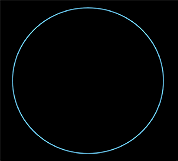
Выбираем Custom shape tool. Выбираем любую фигуру, например , размещаем её внутри круга, и выбираем Stroke Path как в предыдущем шаге. 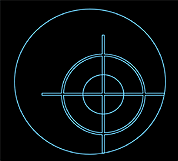
С помощью line tool добовляем детали. На этот раз используем кисть 2 рх. Копируем слой с получившимся символом Ctrl+J. Выбираем нижний слой. Filter > Blur > Gaussian Blur, радиус 4 рх. Выбираем верхний слой и жмём Ctrl+E. 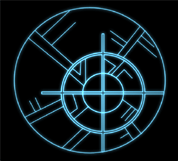
Копируем слой с символом и выбираем нижний. Filter > Distort > Ripple с настройками:
Amount: 750%
Size: large
Затем идем Filter > Blur > Radial Blur с настройками:
Amount: 100%
Blur Method: Zoom Копируем получившийся слой, выставляем blending mode на vivid light, и объединяем все слои, кроме фона. 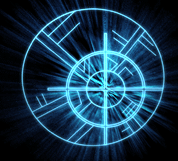
Трансформируем положение символа Edit > Transform > Distort. Для придания ему нужного расположения. 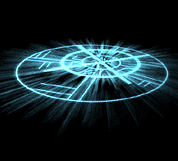
В завершение копируем слой. Выбираем нижний и применяем Filter > Blur > Gaussian Blur, с радиусом 8. Выставляем blending mode на оverlay и жмём Ctrl+Shift+E чтобы слить слои. С помощью dodge tool (радиус 50 рх, воздествие 90%, область highlights) подчёркиваем свечение.
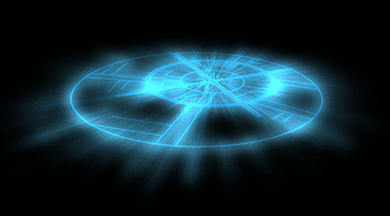
|